Wi-Fi failu pārsūtīšana starp datoriem, tālruņiem un planšetdatoriem aizpildītā
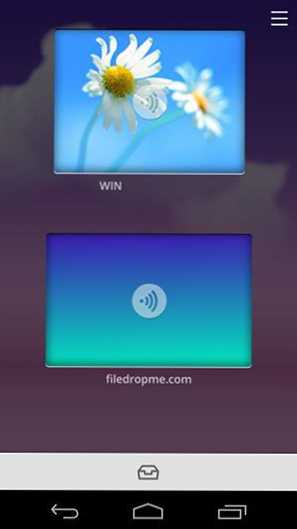
- 3951
- 759
- Marco Wiza
Lai pārsūtītu failus no datora uz datoru, tālruni vai jebkuru citu ierīci. Tomēr ne visi no tiem ir diezgan ērti un ātri, un daži (vietējais tīkls) pieprasa lietotāja prasmes to konfigurēt.
Šajā rakstā ir vienkāršs veids, kā pārsūtīt failus pa Wi-Fi starp gandrīz visām ierīcēm, kuras ir savienotas ar vienu Wi-Fi maršrutētāju, izmantojot FILEDROP programmu. Šai metodei ir vajadzīgas minimālas darbības, un praktiski nav nepieciešama konfigurācija, tā ir patiešām ērta un piemērota Windows, Mac OS X, Android un iOS ierīcēm.
Kā faili darbojas, izmantojot aizpildi
Sākumā jums būs jāinstalē FILEDROP programma tajās ierīcēs, kurām vajadzētu piedalīties failu apmaiņā (tomēr jūs varat iztikt, kaut ko instalējot datorā un izmantojot tikai pārlūku, par kuru es rakstīšu zemāk).
HTTP: // Filedropme programmas oficiālā vietne.com -, noklikšķinot uz pogas "Izvēlne" vietnē, jūs redzēsit opcijas dažādām operētājsistēmām. Visas lietojumprogrammas versijas, izņemot tās, kas paredzētas iPhone un iPad, ir bez maksas.
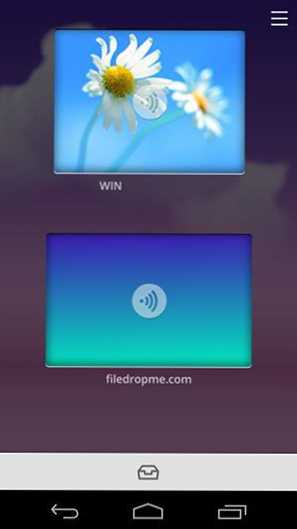
Pēc programmas palaišanas (pirmajā Windows datora palaišanas laikā jums būs jāļauj FILLEDROP piekļūt publiskajiem tīkliem), jūs redzēsit vienkāršu saskarni, kurā parādīsies visas ierīces, kas pašlaik ir savienotas ar jūsu Wi-Fi maršrutētāju ( ieskaitot vadu savienojumu) un uz kuru ir instalēts FILEDROP.
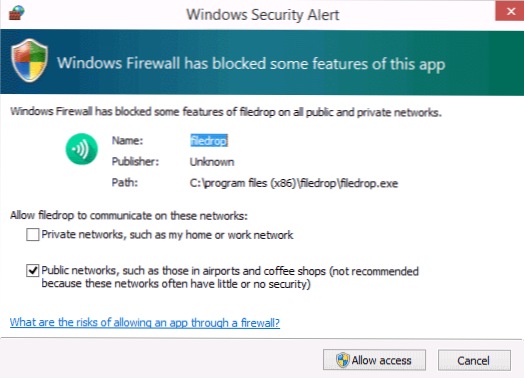
Tagad, lai pārsūtītu failu pa Wi-Fi, vienkārši velciet to uz ierīci, kur jums vajadzētu pārsūtīt. Ja jūs pārsūtāt failu no mobilās ierīces uz datoru, pēc tam noklikšķiniet uz ikonas ar lodziņa attēlu virs datora "darbvirsmas": tiks atvērts vienkāršs failu pārvaldnieks, kurā varat izvēlēties elementus nosūtīšanai.
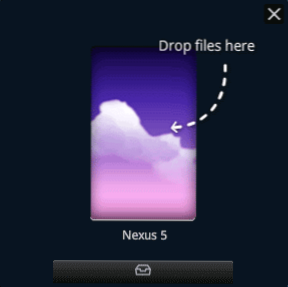
Vēl viena iespēja ir izmantot pārlūkprogrammu ar atvērtu FinedRop vietni (jebkura reģistrācija nav nepieciešama Lai vilktu uz tiem nepieciešamos failus (ļaujiet man atgādināt, ka visas ierīces jābūt savienotām ar vienu maršrutētāju). Tomēr, pārbaudot nosūtīšanu pa vietni, ne visas ierīces bija redzamas.
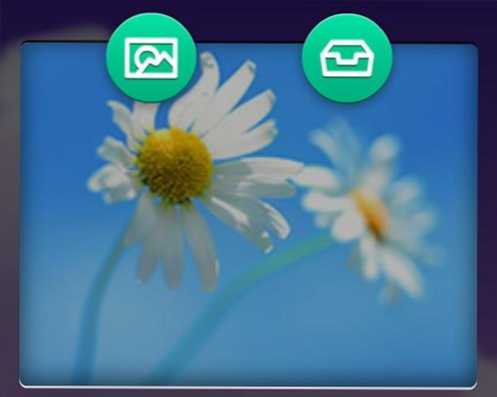
Papildus informācija
Papildus jau aprakstītajai failu pārsūtīšanai, aizpildīto, var izmantot, lai parādītu slaidrādi, piemēram, no mobilās ierīces līdz datoram. Lai to izdarītu, izmantojiet ikonu ar “fotogrāfiju” un atlasiet attēlus, kurus vēlaties parādīt. Savā tīmekļa vietnē izstrādātāji raksta, ka viņi strādā pie iespējas parādīt videoklipus un prezentācijas vienādi.
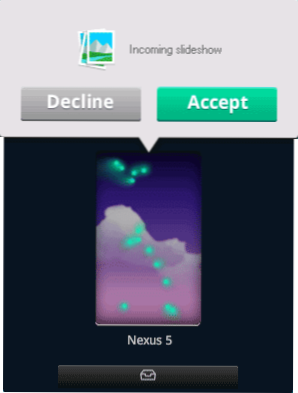
Spriežot pēc faila pārsūtīšanas ātruma, to veic tieši ar Wi-Fi savienojumu, izmantojot visu bezvadu tīkla caurlaidspēju. Tomēr, nepieslēdzoties internetam, lietojumprogramma nedarbojas. Ciktāl es saprotu darbības principu, Finedrop identificē ierīces vienā ārējā IP adresē, un, pārraidot, tas nosaka tiešu savienojumu starp tām (bet es varu kļūdīties, es neesmu tīkla protokolu speciālists un to izmantošana programmās ).
- « Instalācijas zibatmiņas diska vai ISO Windows 8 izveidošana.1 Microsoft instalēšanas multivides izveidošanas rīkā
- Kā atiestatīt BIOS »

